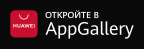Жеке тұлғалар үшін ЭЦҚ қайта шығару Баспаға шығару нұсқасы
Cоңғы өзгеріс: 18.06.2019- Пайдаланушының компьютеріне қойылатын ең төмен талаптар
- Браузер: Internet Explorer 10+, Firefox 4+, Opera 10+, Google Chrome 4+, Safari 5+;
- NCALayer;
- Операциялық жүйе: Windows 7/8/10, Linux, OS X 10.
- Жеке кабинетке кіру
Браузерді іске қосыңыз және мекенжай жолында www.pki.gov.kz теріңіз. Келесі парақ пайда болады (1-сурет).
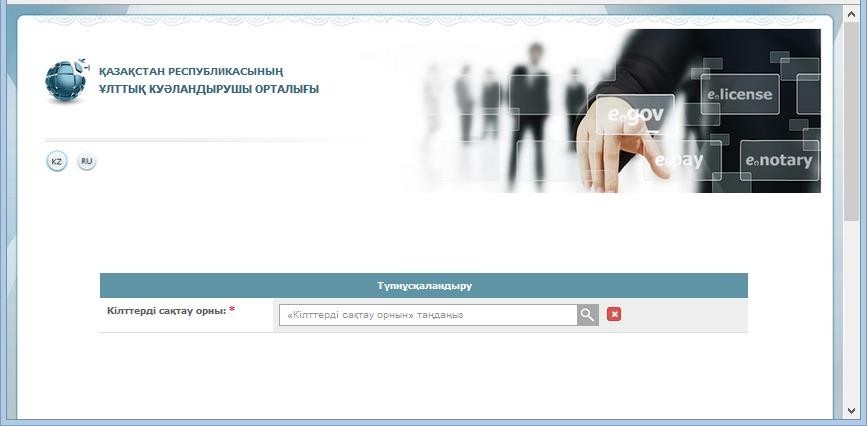
1-сурет
«Жеке кабинетке кіру» батырмасын басыңыз.
Ашылған терезедегі тізімнен «Кілттерді сақтау» түрін таңдауыңыз қажет – Дербес компьютер, жеке куәлік, eToken PRO (Java, 72K), JaCarta, Kaztoken (2-сурет).
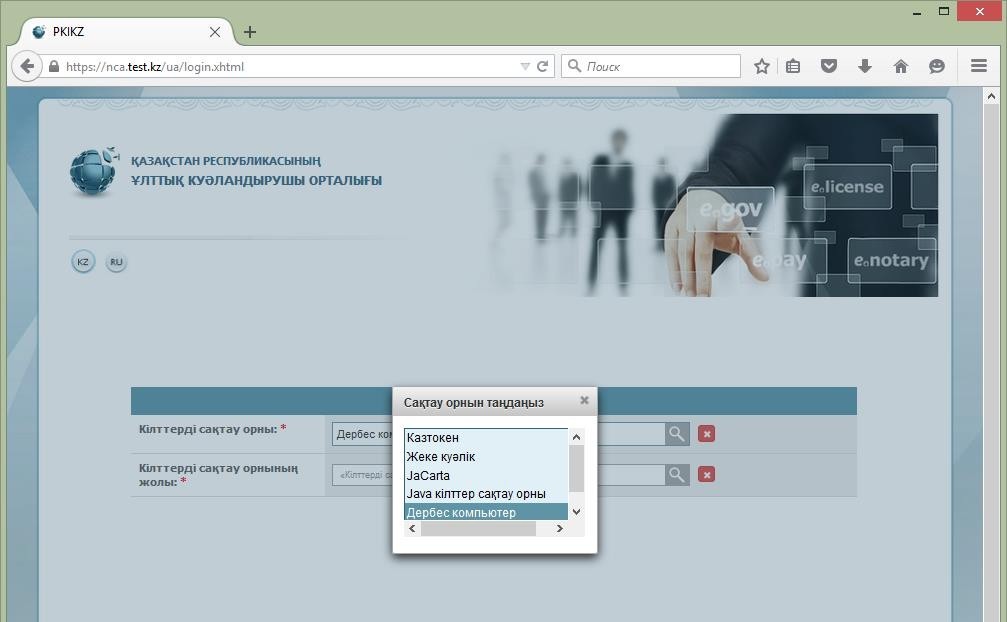
2-сурет
«Кілттерді сақтау орнына дейінгі жол» жолында Сіздің тіркеу куәліктеріңіз орналасқан жолды көрсету керек (3-сурет). Аутентификация кілтін таңдаңыз (AUTH_RSA) және «Ашу» батырмасын басыңыз.
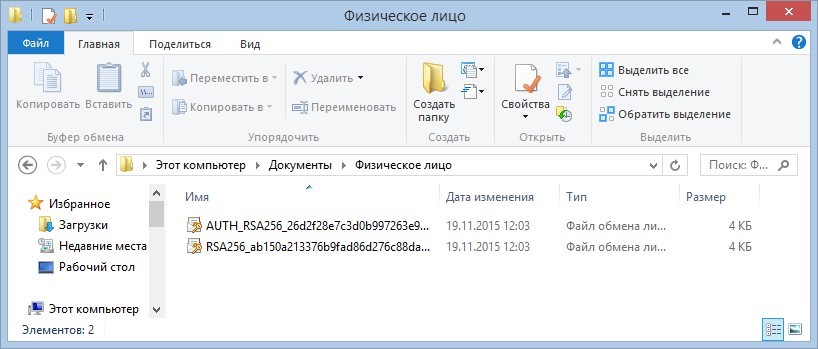
3-сурет
«Кіру» батырмасын басыңыз (4-сурет).
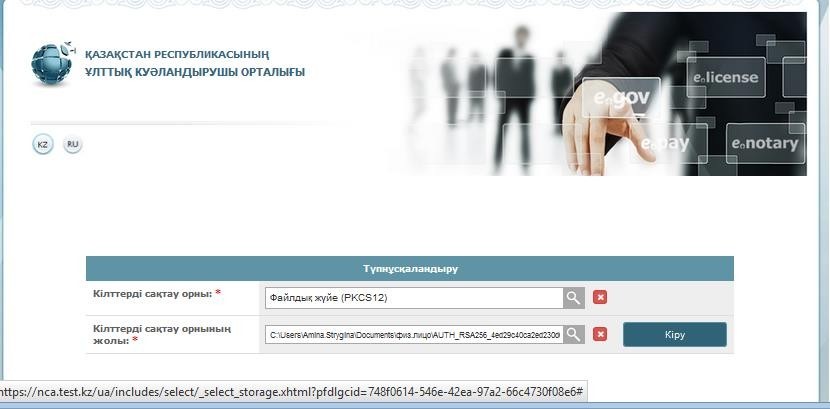
4-сурет
Пайда болған диалогтық терезеге Өзіңіздің кілттерді сақтау орнының паролін енгізіңіз (5-сурет).
Назар аударыңыз! Казтокен арналған белгіленген пароль: 12345678, eToken PRO (Java, 72K), JaCarta: 1234567890.
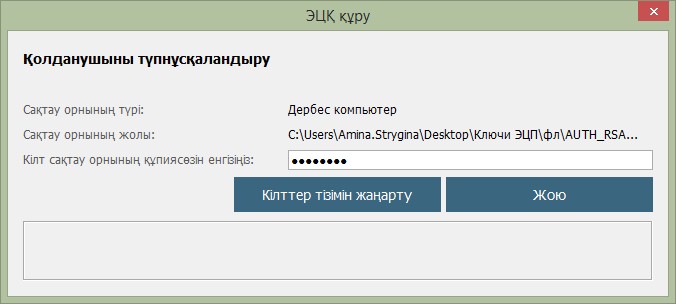
5-сурет
«Кілттердің тізімін жаңарту» батырмасын басыңыз. Парольді дұрыс енгізген кезде аутентификация кілті көрсетіледі (6-сурет).
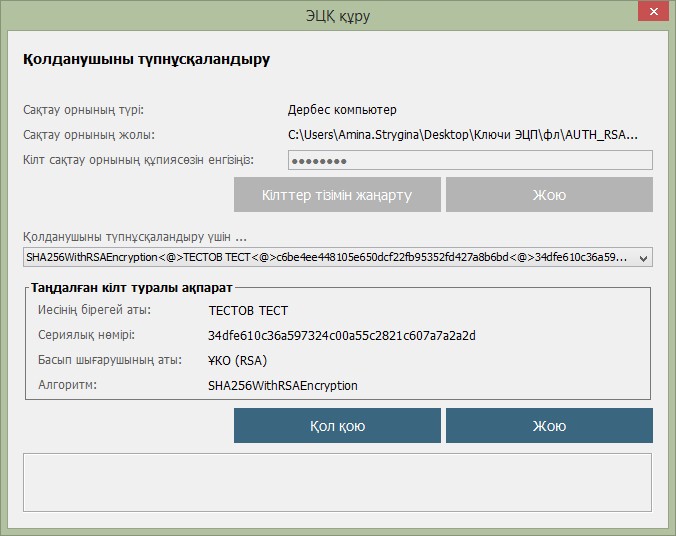
6-сурет
«Қол қою» батырмасын басыңыз. Пайдаланушының жеке кабинетіне қош келдіңіз (7-сурет).
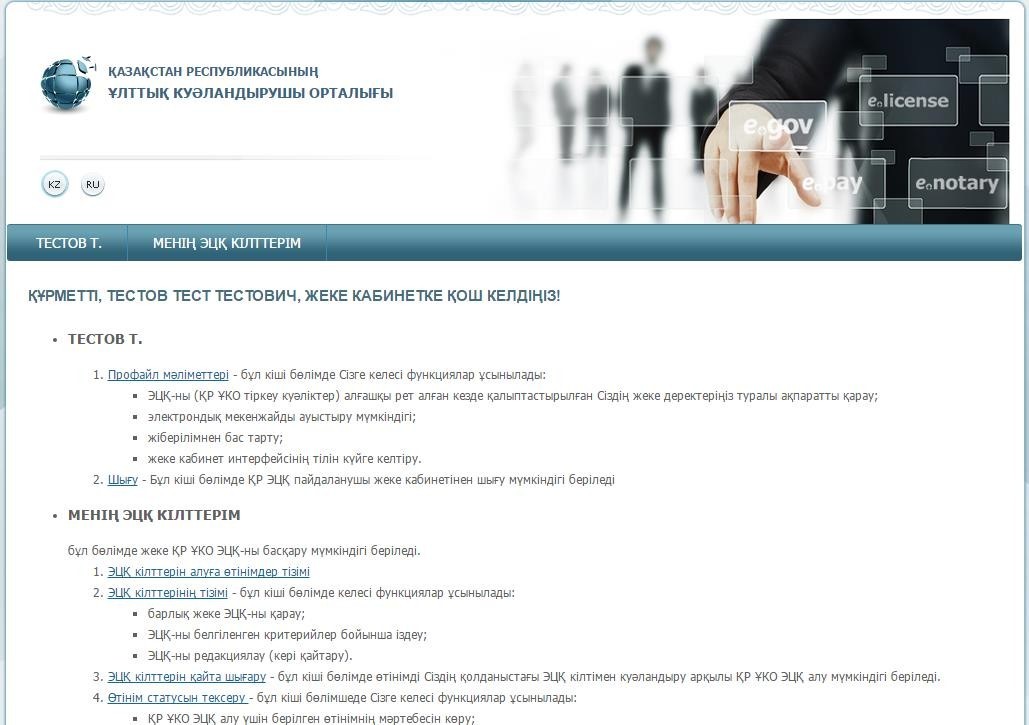
7-сурет
Пайдаланушының жеке кабинетіне кіру жүзеге асырылды.
3. Жеке кабинетте жұмыс істеу
3.1 «Тегі» мәзірі
Пайдаланушының «Тегі» мәзірі ҚР ҰКО тіркеу куәліктерінің пайдаланушысының профайлы туралы ақпаратты қамтиды (8-сурет).
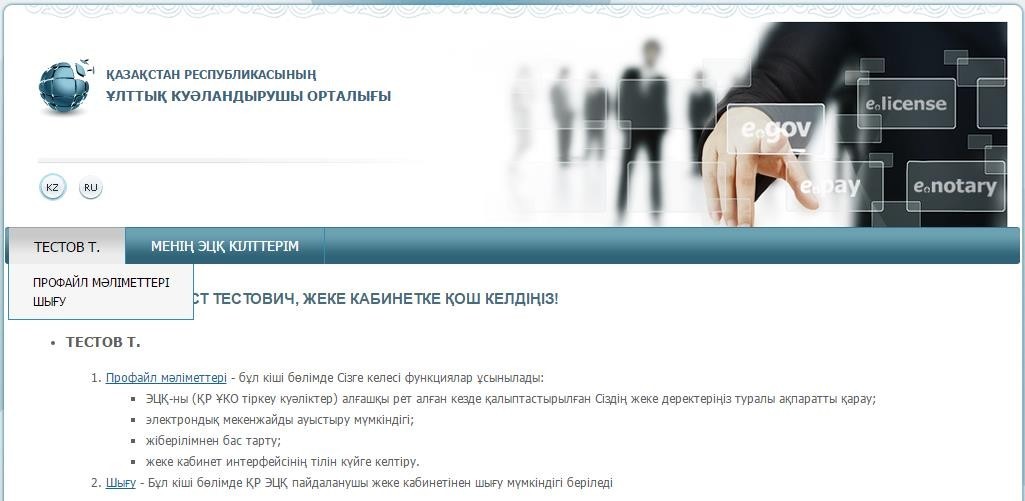
8-сурет
Профайл деректері пайдаланушының жеке ақпаратын қамтиды. Күйге келтірулерде интерфейс тілін, сондай-ақ электрондық поштаға хабарламалар жіберуді ажырату мүмкіндігін таңдай аласыз (9-сурет).
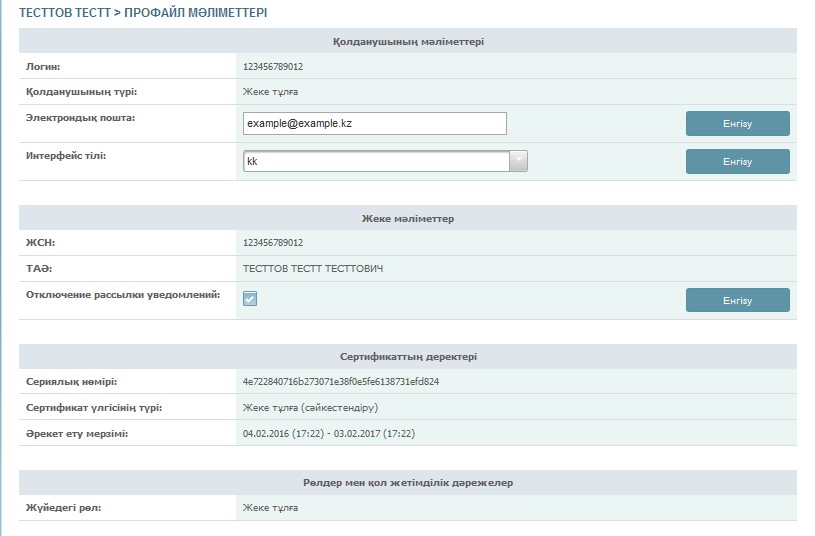
9-сурет
3.2 «Менің эцқ кілттерім» мәзірі
ЭЦҚ-мен жұмыс істеу үшін «Менің эцқ кілттерім» қосымша парақ бойынша өтіңіз (10-сурет).
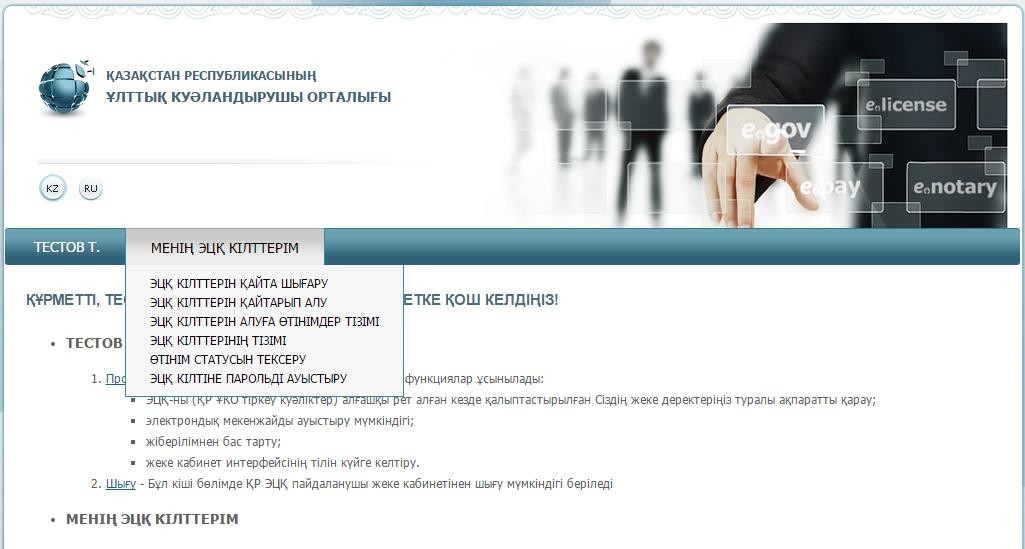
10-сурет
Пайда болатын мәзірден мына тармақшалардың біреуін таңдаңыз:
-
ЭЦҚ кілттерін қайта шығару - өтінімді онлайн режимінде (қолданыста ЭЦҚ кілттерінің болу шартымен) ЭЦҚ-ны Тіркеу орталығында растаусыз беруге мүмкіндік береді;
-
ЭЦҚ кілттерін қайтарып алу - тіркеу куәліктерін қайтарып алуға мүмкіндік береді;
-
ЭЦҚ кілттерін алуға арналған өтінімдер – берілген өтініштерді қарау мүмкіндігін береді;
-
ЭЦҚ кілттерінің тізімі – қолданыстағы тіркеу куәліктерін көрсетеді;
-
Өтінімнің мәртебесін тексеру - берілген өтінімнің мәртебесін тексеруге және тіркеу куәліктерін орнатуға мүмкіндік береді;
-
ЭЦҚ кілтінің паролін ауыстыру - ЭЦҚ-ның паролін белгіленуі бойынша ауыстыруға мүмкіндік береді.
Назар аударыңыз! ҚР ҰКО Сіздің парольдерді сақтамайды. Пароль жоғалған жағдайда, ЭЦҚ қалпына келтірілмейді.
3.2.1 «ЭЦҚ кілттерін қайта шығару» бөлімі
Бұл бөлімде Тіркеу орталығына растау құжаттарын ұсынуды талап етпейтін жаңа ЭЦҚ шығаруға болады.
Негізгі жолдар қолданыстағы тіркеу куәлігіне сәйкес автоматты түрде толтырылады.
Е-mail, елді мекенді, кілттерді сақтау орны мен Кілттерді сақтау орнына жолды көрсетіңіз. Және «Өтінім беру» батырмасын басыңыз (11-сурет).
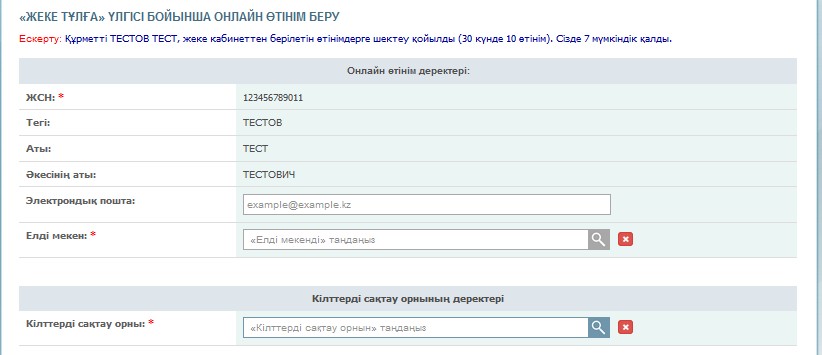
11-сурет
Жіберілетін өтінімнің дұрыстығын растаудың қанат белгісін қойыңыз және «Растау» батырмасын басыңыз (12-сурет).
Назар аударыңыз! «Дербес компьютер» сақтау орны қауіпсіз емес. ЭЦҚ кілттерінің жария етілу тәуекелін төмендету үшін қорғалған кілтті ақпаратты тасығышты пайдалануды ұсынамыз.
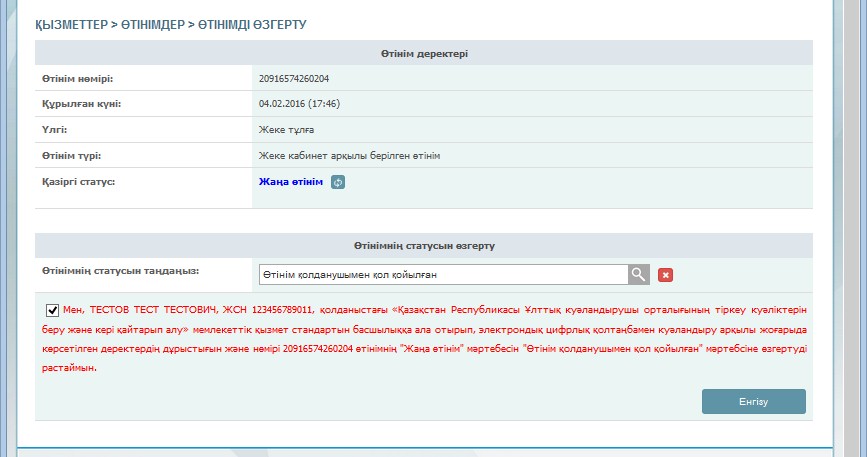
12-сурет
Парольді енгізіп, «Қол қою» батырмасын басыңыз (13-сурет).
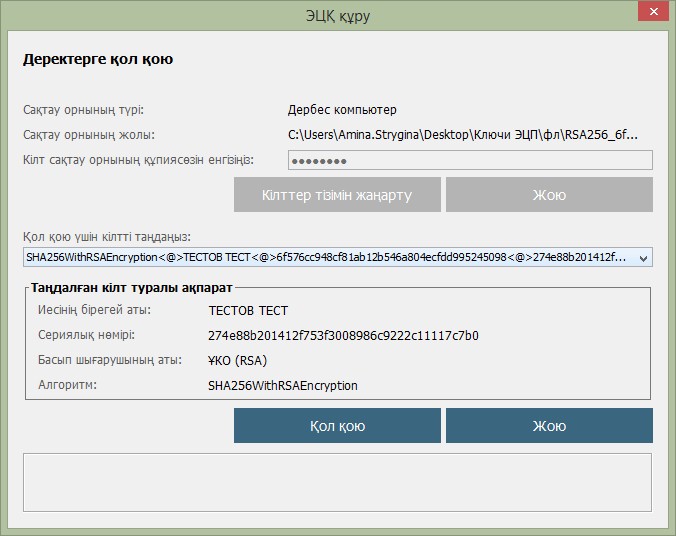
13-сурет
Осы нөмір бойынша «Өтінімнің мәртебесін тексеру» бөлімі арқылы тіркеу куәліктерін орнатыңыз (3.2.5-т. қараңыз).
Өтінімнің нөмірін есте сақтаңыз (14-сурет).
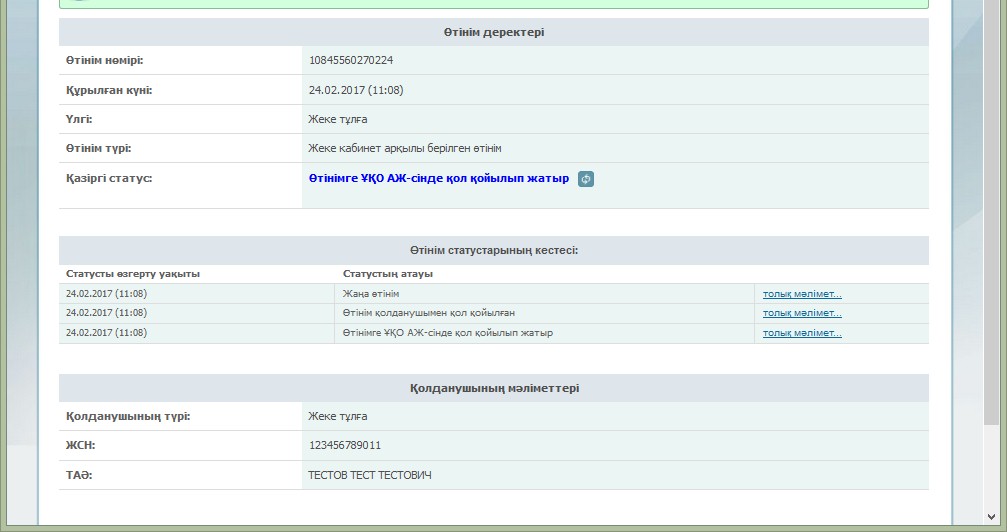
14-сурет
3.2.2 «ЭЦҚ кілттерін қайтарып алу» бөлімі
Пайда болатын мәзір тізімінен «ЭЦҚ тізімі» бөлімін таңдаңыз.
Жаңа терезеде заңды тұлға қызметкерінің ағымдағы мәртебесімен барлық ЭЦҚ көрсетіледі (15-сурет).
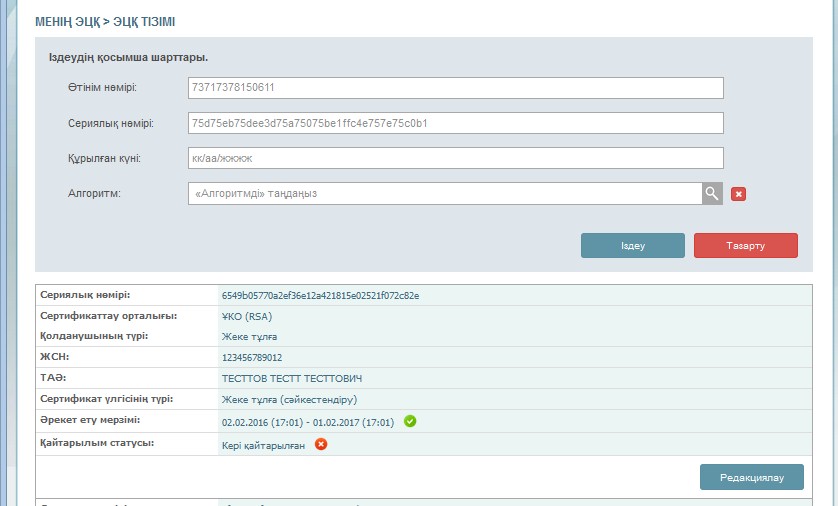
15-сурет
Тіркеу куәліктерін кері қайтару үшін тізімнен қажет тіркеу куәліктерін таңдап, «Редакциялау» батырмасын басыңыз.
Кілттерді сақтау орнын көрсетіңіз (16-сурет).

16-сурет
Қол қоюға арналған тіркеу куәлігіне (RSA) жолды көрсетіп, «Ашу» батырмасын басыңыз (17-сурет).
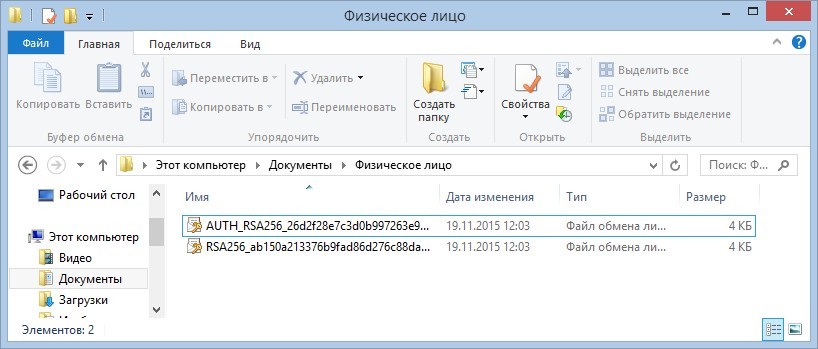
17-сурет
«Кіру» батырмасын басыңыз (18-сурет).
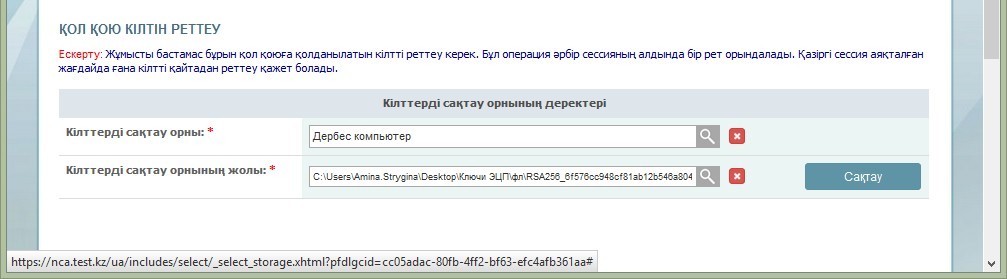
18-сурет
Парольді енгізіңіз (19-сурет).
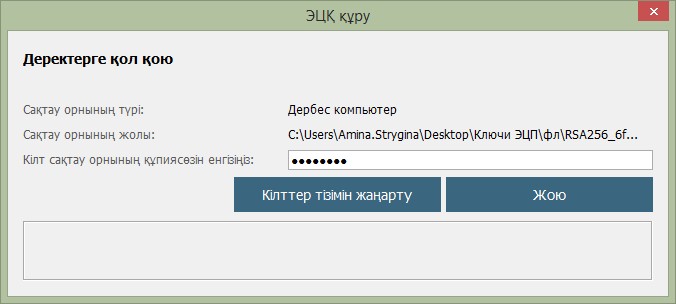
19-сурет
Тіркеу куәлігін кері қайтару үшін ұсынылған тізімнен кері қайтару себебін көрсетіңіз.
Орындалып отырған іс-әрекеттермен келісу туралы қанат белігісін қойыңыз және «Кері қайтару» батырмасын басыңыз (20-сурет).
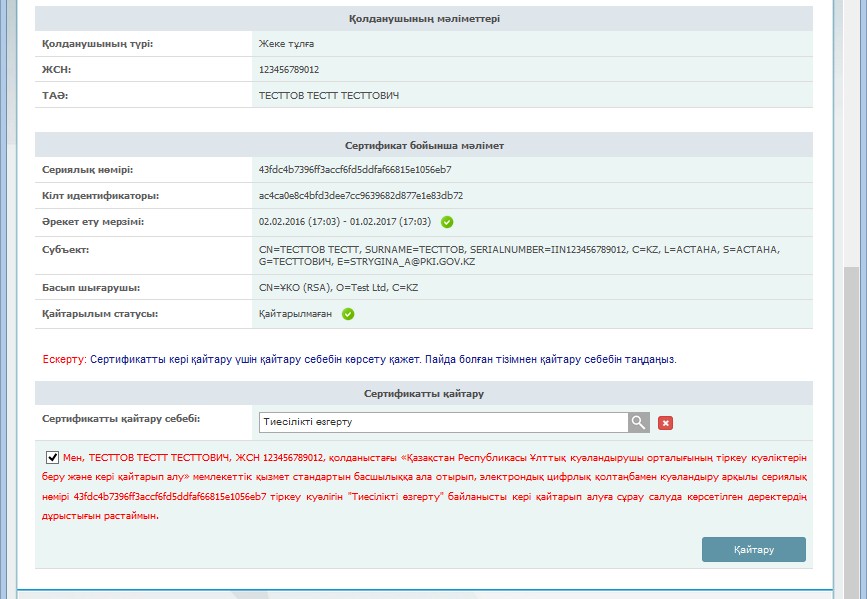
20-сурет
Қол қоюға арналған тіркеу куәлігіне (RSA) жолды көрсетіп, парольді енгізіңіз. Тіркеу куәлігін кері қайтару сәтті аяқталды (21-сурет).
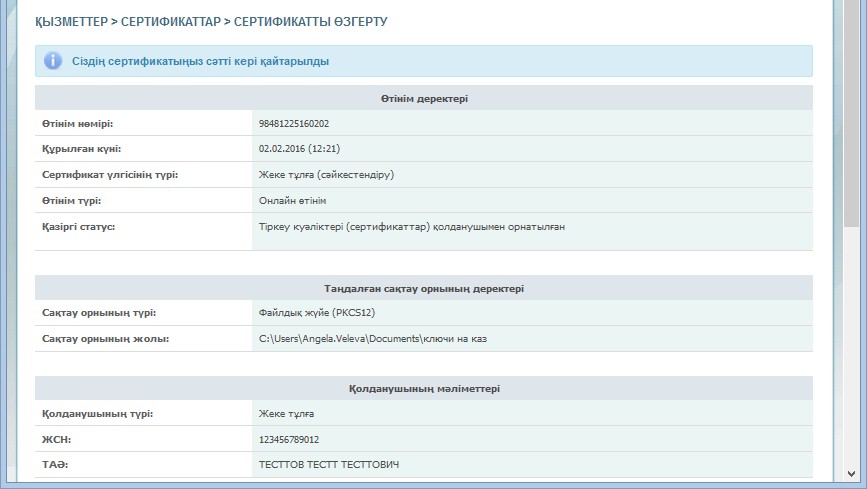
21-сурет
Тіркеу куәлігін кері қайтару процедурасы аяқталды.
3.2.3 «ЭЦҚ кілттерін алуға арналған өтінімдер» бөлімі
Пайда болатын мәзір тізімнен «ЭЦҚ алуға арналған өтінімдер» бөлімін таңдаңыз. Бұл бөлімде Сіз барлық ЭЦҚ шығаруға арналған өтінімдерді, сондай-ақ өтінімді pki.gov.kz ресми сайтындағы «Көрсетілетін қызметтер» бөлімі арқылы берген жағдайда көре аласыз.
Жаңа терезеде пайдаланушының ЭЦҚ шығаруға арналған барлық өтінімдері көрсетіледі (22-сурет). Сонымен қатар ЭЦҚ кілттерінің тізімін келесі мәртебелер бойынша бөлек көрсету қызметі бар: қолданыстағы, кері қайтарылған және мерзімі аяқталған.
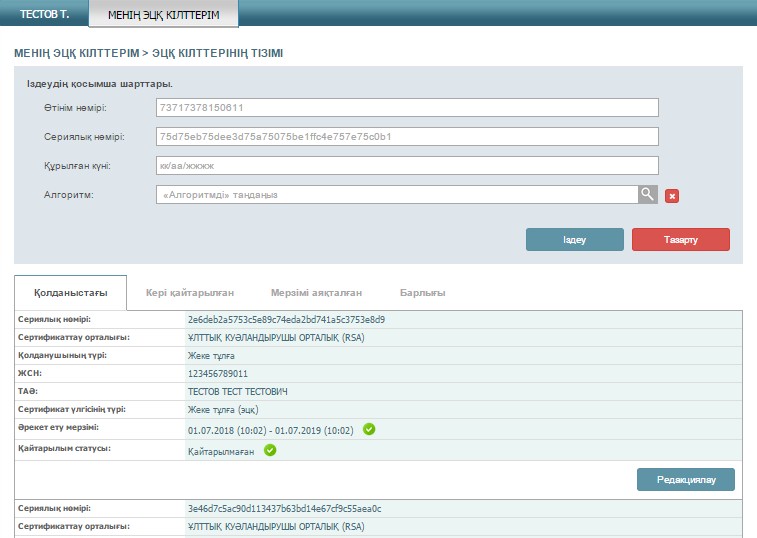
22-сурет
Егер Сіз өтінімді pki.gov.kz ресми сайтындағы «Көрсетілетін қызметтер» бөлімі арқылы берсеңіз (бұл бөлім жеке кабинеттің функционалы болып табылмайды), бұл өтінімді Тіркеу орталығына жүгінбей растай аласыз.
Осы мақсатта қажет өтінімді табыңыз және «Редакциялау» батырмасын басыңыз. Ашылған терзеде өтінімнің мәртебесін таңдаңыз.
Өтінімнің мәртебесін өзгеруге келісу туралы қанат белгісін қойып, «Растау» батырмасын басыңыз (23-сурет).
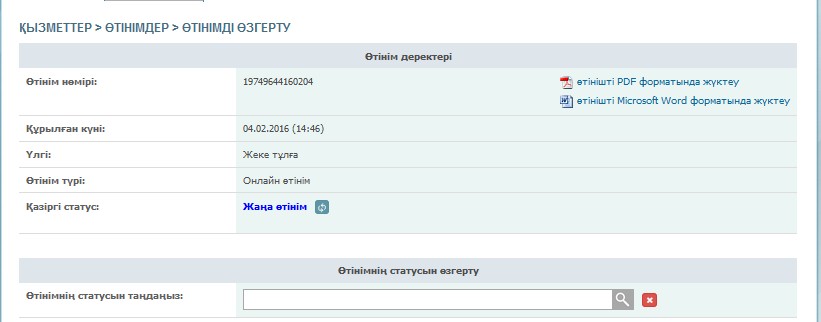
23-сурет
Өтінімді растау процедурасы аяқталды.
3.2.4 «ЭЦҚ кілттерінің тізімі» бөлімі
Пайда болатын мәзір тізімінен «ЭЦҚ кілттерінің тізімі» бөлімін таңдаңыз.
Жаңа терезеде заңды тұлға қызметкерінің ағымдағы мәртебесімен барлық ЭЦҚ көрсетіледі (24-сурет).
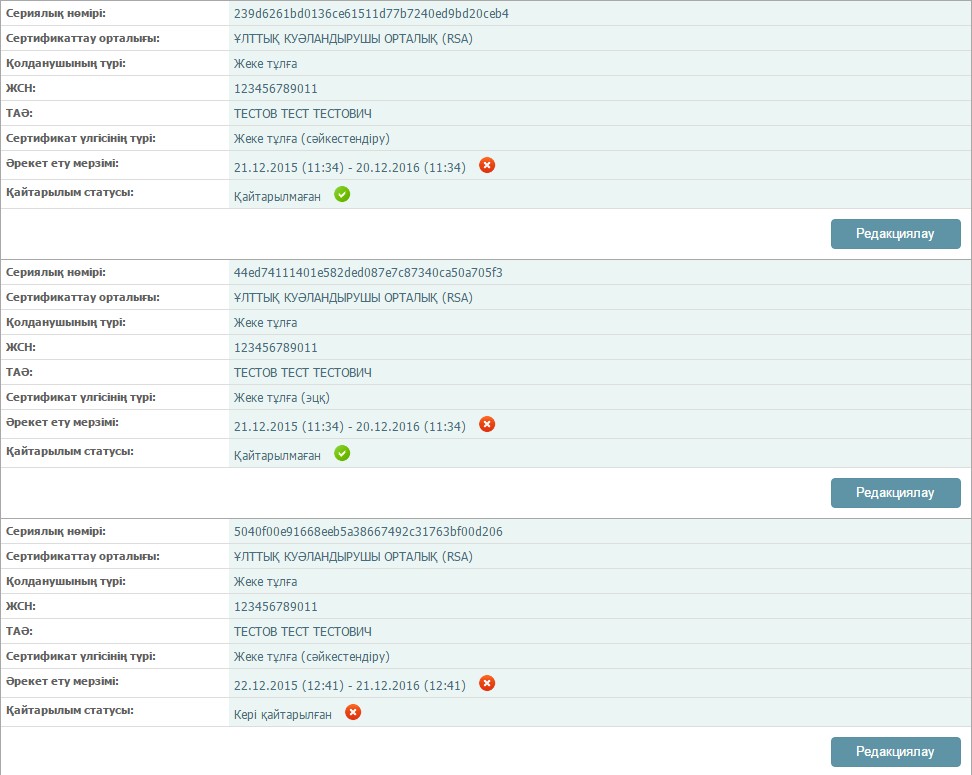
24-сурет
3.2.5 «Өтінімнің мәртебесін тексеру» бөлімі
Өтінімді растағаннан кейін «Менің ЭЦҚ» мәзірін ашыңыз, «Берілген өтінімнің мәртебесі» бөліміне өтіңіз.
Өтінімнің нөмірін енгізіңіз және «Іздеу» батырмасын басыңыз (25-сурет).
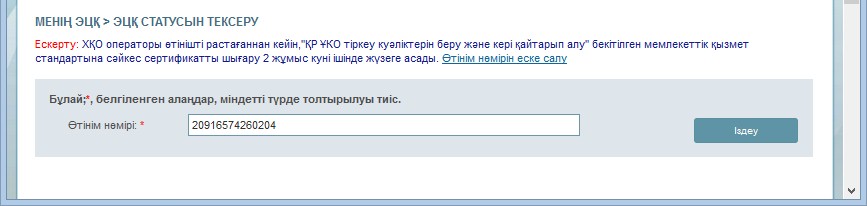
25-сурет
Тіркеу куәліктерін орнату үшін жабық кілттеріңіз сақталған папканы көрсетіңіз және іздеу белгісін басыңыз. Өтінімді берген кезде қалыптастырылған жабық кілттеріңізді сақтау орнын көрсетіңіз. Және «Ашу» батырмасын басыңыз (26-сурет).
Назар аударыңыз! Кілттер қолдау көрсетілетін қорғалған тасығыштардың біреуіне шығарылған жағдайда: eToken 72K, JaCarta, Kaztoken, тіркеу куәліктерін орнатқан кезде құрылғыны алдын ала компьютерге қосыңыз.
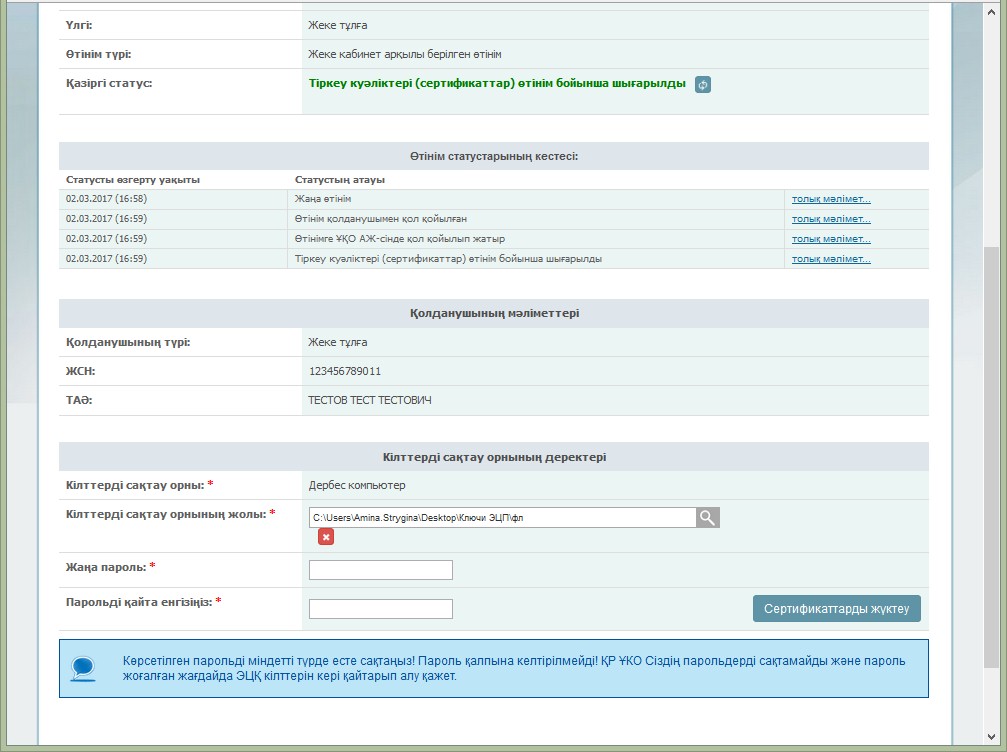
26-сурет
Кілттерді сақтау орны ретінде Дербес компьютерді пайдаланған жағдайда –парольді толтыру жолдары пайда болады (27-сурет). Өзіңіздің ЭЦҚ кілттеріне пароль ойлап тауып, оны енгізіңіз және «Сертификаттарды жүктеу» батырмасын басыңыз.
Назар аударыңыз! Пароль жоғарғы және төменгі тіркелімдегі латын әріптерінен, сондай- ақ сандарынан тұрады. Парольдің ең кем дегендегі ұзындығы: 6 таңба.
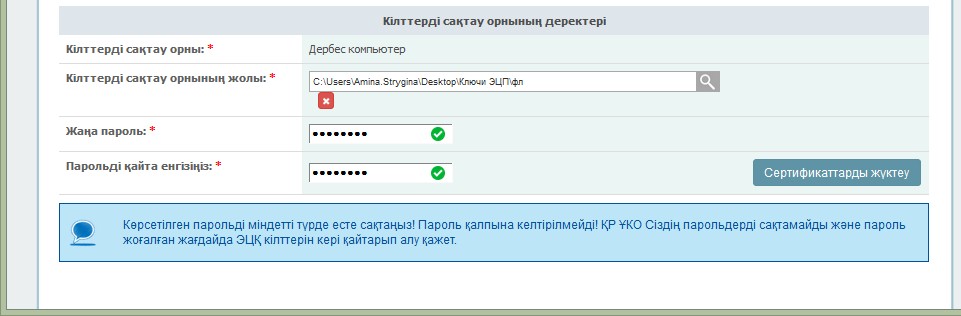
27-сурет
Көрсетілген парольді міндетті түрде есте сақтаңыз!
Пароль қалпына келтірілмейді! ҚР ҰКО Сіздің парольдерді сақтамайды және пароль жоғалған жағдайда, бұл кілттерді кері қайтару қажет.
«Сертификаттарды жүктеу» батырмасын басыңыз. Тіркеу куәліктері сәтті орнатылғанын хабарлайтын терезе пайда болады (28-сурет).
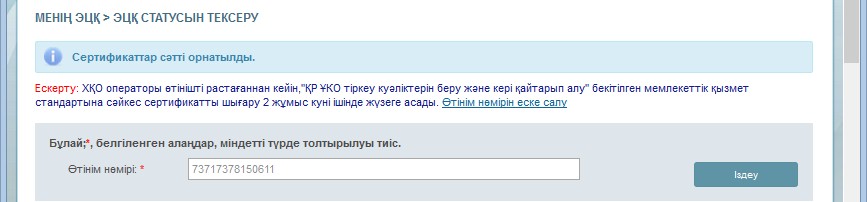
28-сурет
Тіркеу куәліктерін шығару аяқталды.
3.2.6 «ЭЦҚ кілтінің паролін ауыстыру» бөлімі
ЭЦҚ паролін ауыстыру үшін «Менің ЭЦҚ» мәзірінің тармағына, одан кейін «Парольді ауыстыру» бөліміне өту қажет. Ашылған терезеде «Кілттерді сақтау орны» жолындағы Сіздің тіркеу куәліктеріңіздің орналасқан орнын көрсетіңіз.
Маңызды! «Кілттерді сақтау орны» жолындағы қорғалған тасығышты көрсеткен кезде пароль нақты қорғалған тасығышқа орнатылады. «Кілттерді сақтау орны» жолында Дербес компьютерді көрсеткен кезде пароль нақты тіркеу куәлігіне орнатылады.
«Кілттерді сақтау орнын» көрсетіңіз. Парольді енгізу жолын көрсетіңіз және «Өзгерту» батырмасын басыңыз (29-сурет). Сақтау орны ретінде Дербес компьютерді таңдаған жағдайда, парольді ауыстыру үшін тіркеу куәлігін көрсетіңіз. Парольді ауыстыру процедурасын әрбір тіркеу куәлігі үшін жеке орындау қажет.
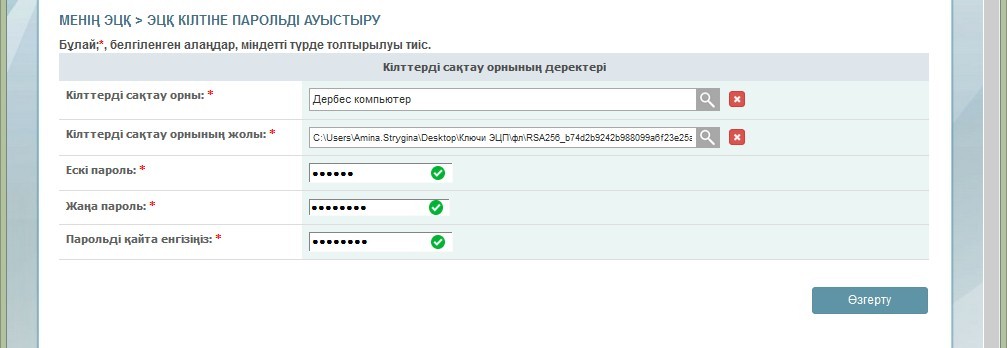
29-сурет
Назар аударыңыз! ҚР ҰКО Сіздің парольдеріңізді сақтамайды. Пароль жоғалған жайдайда, ЭЦҚ қалпына келтірілмейді.
Пароль сәтті өзгертілді.
Тіркеу куәліктерін алған кезде қиындықтар туындаған жағдайда 1414 телефоны бойынша техникалық қолдауға немесе support@pki.gov.kz электрондық поштаға хабарласуды сұраймыз.